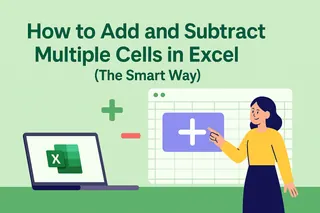Seamos realistas: nadie se metió en los negocios para pasar horas haciendo cálculos en hojas de cálculo. Pero ya sea que estés rastreando gastos, analizando datos de ventas o gestionando inventario, saber cómo sumar y restar celdas rápidamente en Google Sheets es una habilidad esencial. La buena noticia? Es mucho más fácil de lo que piensas.
Aquí está el detalle: aunque Google Sheets es potente, herramientas como Excelmatic llevan esto al siguiente nivel automatizando estos cálculos por completo. Pero primero, dominemos lo básico.
La forma inteligente de sumar celdas
Olvídate de la suma manual: la función SUMA es tu nueva mejor amiga. Así funciona:
- Haz clic donde quieras el total
- Escribe
=SUMA( - Resalta las celdas que quieras sumar
- Cierra con
)y presiona Enter
Ejemplo: =SUMA(A1:A5) suma todo desde A1 hasta A5.
Consejo: Usa el botón Autosuma (ese símbolo Σ en la barra de herramientas) para hacerlo aún más rápido.
Resta simplificada
Google Sheets no tiene una función RESTA, pero el signo menos (-) funciona:
- Haz clic en la celda de resultado
- Escribe
= - Haz clic en la primera celda (tu número inicial)
- Escribe
- - Haz clic en la celda a restar
- Presiona Enter
Ejemplo: =B1-B2 te da B1 menos B2.
Mezclando suma y resta
¿Necesitas hacer ambas? No hay problema, combínalas:
=A1+A2-A3+A4-A5
El cálculo va de izquierda a derecha, como una calculadora.
Sube de nivel con referencias absolutas
¿Alguna vez copiaste una fórmula y tus referencias se descontrolaron? Los signos de dólar ($) bloquean celdas:
=A2-$B$1 mantiene B1 constante cuando arrastras la fórmula hacia abajo.
Trucos avanzados para usuarios expertos
SUMAR.SI: Suma con condiciones
¿Solo quieres sumar ciertos elementos? Prueba:
=SUMAR.SI(B:B,"Material de oficina",A:A)
Esto suma todos los valores en la columna A donde la columna B dice "Material de oficina".
SUMAPRODUCTO: El multiusos
¿Necesitas multiplicar y luego sumar? Esta es oro:
=SUMAPRODUCTO(A:A,B:B)
Multiplica cada celda A por su vecina B, luego suma todos los resultados.
¿Por qué conformarse con fórmulas manuales?
La verdad es esta: aunque estas fórmulas funcionan, aún requieren configuración y mantenimiento manual. Ahí es donde Excelmatic cambia las reglas del juego.
Con Excelmatic puedes:
- Generar resultados automáticamente con IA
- Obtener sugerencias inteligentes para cálculos
- Crear paneles que se actualizan en tiempo real
- Manejar matemáticas complejas sin escribir una sola fórmula
Imagina describir lo que necesitas en español sencillo y que la herramienta construya fórmulas perfectas al instante. Ese es el poder de las herramientas de hojas de cálculo con IA.
Errores comunes (y cómo evitarlos)
Hasta los profesionales cometen errores. Ten cuidado con:
- Errores tipográficos en fórmulas (Google Sheets te avisará)
- Olvidar bloquear referencias con
$ - Mezclar texto y números en cálculos
- Espacios extra en tus datos (usa TRIM para limpiarlos)
Trabaja de forma más inteligente, no más dura
Los atajos de teclado ahorran mucho tiempo:
- Nueva hoja:
Shift + F11 - Barra de fórmulas:
Ctrl + Shift + U - Rellenar hacia abajo:
Ctrl + D - Rellenar hacia la derecha:
Ctrl + R
El futuro de las hojas de cálculo
Si bien dominar las fórmulas de Google Sheets es valioso, el verdadero impulso de productividad viene de la automatización. Herramientas como Excelmatic representan la próxima evolución, donde la IA maneja los cálculos para que tú puedas enfocarte en análisis y decisiones.
Ya sea que elijas construir fórmulas manualmente o aprovechar herramientas con IA, entender estas operaciones básicas te da la base para trabajar eficientemente con cualquier dato. La pregunta no es si puedes sumar y restar celdas, sino si quieres seguir haciéndolo manualmente cuando existe la automatización.
¿Listo para llevar tu manejo de datos al siguiente nivel? Excelmatic hace que los cálculos complejos sean tan fáciles como describir lo que necesitas. ¿Por qué no dejar que la IA haga el trabajo pesado?